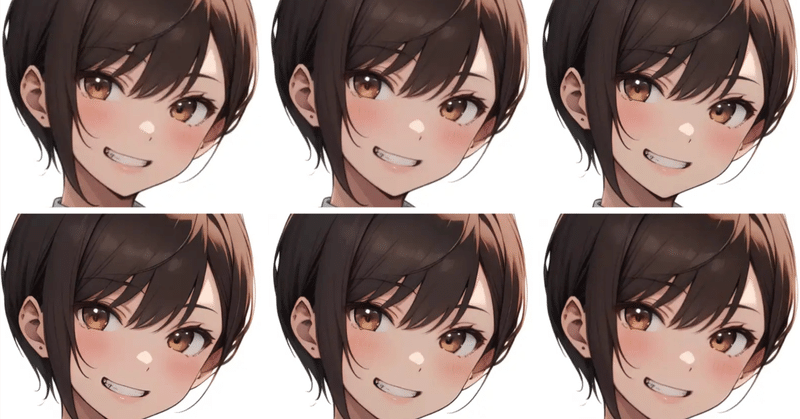
PixAI.Artの機能を試してみた②【アップスケール】
前回同様、いつも通り画像生成

10分の表記はあるが時間通りにできた覚えはない 笑

イイ感じで生成されたけど髪のハネが気になるので
前回 学んだレタッチで右下の画像をショートヘアーに編集
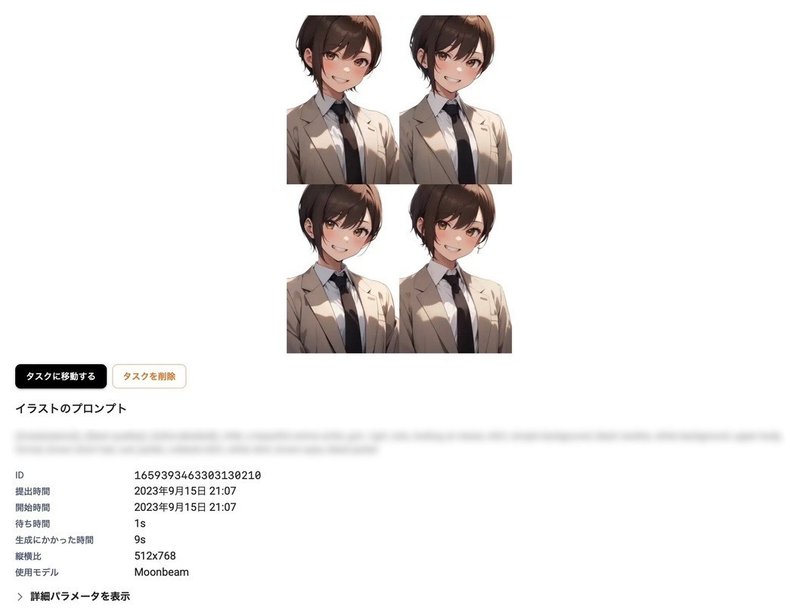
爽やかー
今回は左下の画像でアップスケール機能を使ってみる
生成画像にカーソルをあてると左下にでてくるアイコンをクリック
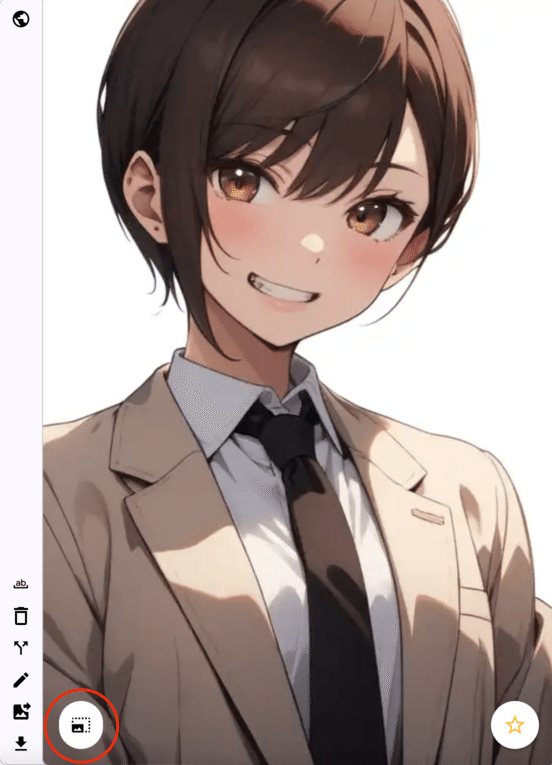
すると、アップスケールの方法?が5つも…
あと、隠れてるがリサイズもできる
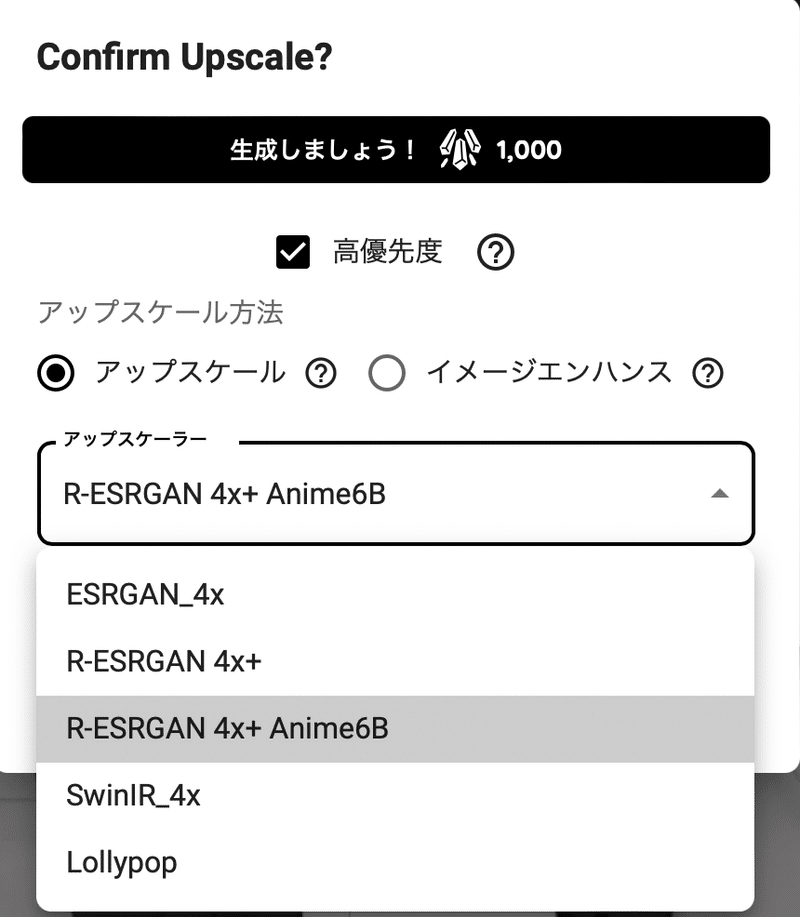
全パターン試してみた

【下段】左から順に:R-ESRGAN 4x+Anime6B/SwinIR_4x/Lollypop
…違いがわからん 笑
拡大してみると若干の違いはあるが

【下段】左から順に:R-ESRGAN 4x+Anime6B/SwinIR_4x/Lollypop
それでも微妙 笑
印象としては R-ESRGAN 4x+Anime6B が一番鮮明に映える、って感じ
一応、比較用の超ショート動画も設置
結論
鮮明に加工できる、リサイズできる…かな
もっと華やかな画像で試したら違うのかも?
次は「イメージエンハンス」を試す
ーーーーーーーーーー
追記
華やかな画像で試してみた

【下段】左から順に:R-ESRGAN 4x+Anime6B/SwinIR_4x/Lollypop
結果、微妙 笑
ーーーーーーーーーー
230917追記
せっかくなのでイラストACに挑戦
もちろん加筆修正もして投稿

髪型を落ち着かせて、二重みたいな状態を解消
目を鮮明にクッキリと、ネクタイを整えて、影も手直し
めちゃ時間かかった 笑
パラメータはコレ!
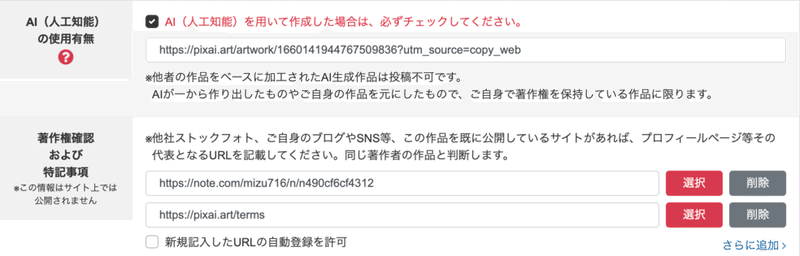
PixAI.Artのサイト上でイラストが公開されたURL
このnoteのページURL
PixAI.Artの利用規約
さて、どうなるかね

この記事が気に入ったらサポートをしてみませんか?
